发布时间:2024-11-10 08: 00: 00
在如今这个数字化的时代,系统管理和远程控制变得尤为重要。Xshell作为一款功能强大的终端仿真软件,为用户提供了极为便利的远程管理能力。无论是执行命令还是编写脚本,Xshell都能够帮助用户高效地完成任务。本文将深入探讨“Xshell脚本查看内存使用率 Xshell执行脚本文件的命令”,希望能帮助你更好地掌握这款软件的使用技巧。
一、Xshell脚本查看内存使用率
在系统管理中,内存使用率是一个重要的性能指标,及时查看和监控内存状态能够有效避免系统崩溃或运行缓慢。Xshell提供了通过脚本查看内存使用率的功能。
具体操作如下:
编写脚本:打开Xshell,使用文本编辑器新建一个脚本文件。脚本中可以使用Linux系统的命令,例如 free -m 或 top -b -n 1。这些命令可以实时显示系统的内存使用情况。
保存脚本:将脚本文件保存为.sh格式,这样便于后续的执行。确保文件的权限设置为可执行,使用命令 chmod +x yourscript.sh 来赋予执行权限。
执行脚本:在Xshell中,通过SSH连接到目标服务器,输入 ./yourscript.sh 来运行脚本。执行后,系统会返回内存的使用情况,让你清楚地了解当前内存的状态。
分析输出结果:脚本执行后,输出的内存信息通常包括总内存、已用内存、空闲内存等数据。用户可以根据这些数据,分析内存是否达到警戒线,从而进行相应的调整。
通过以上步骤,用户可以在Xshell中方便地查看和监控内存使用率,为系统的健康运行提供保障。
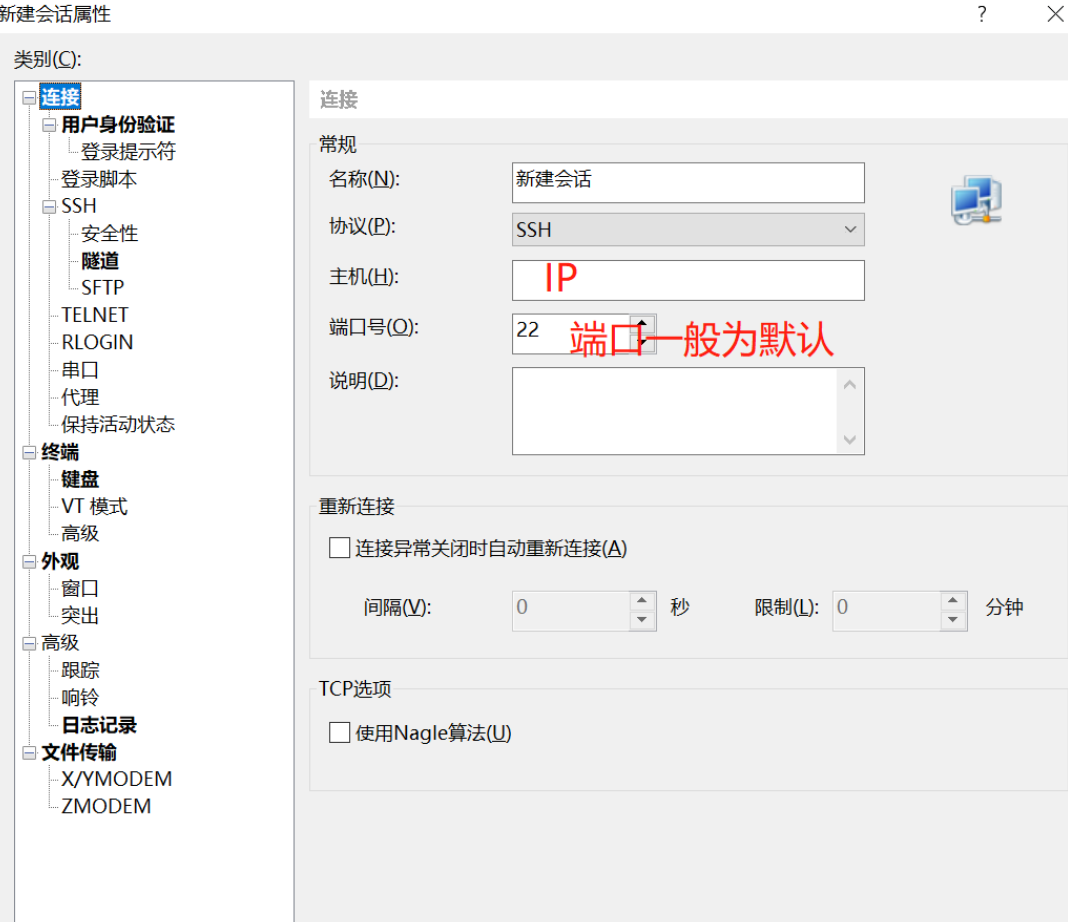
二、Xshell执行脚本文件的命令
除了查看内存使用率,Xshell还支持通过简单的命令执行脚本文件,这一功能为日常运维带来了极大便利。
执行脚本文件的步骤如下:
创建脚本文件:使用文本编辑器编写脚本,可以使用多种语言,如Shell、Python等。根据你的需求,选择合适的编程语言编写脚本内容。
上传脚本文件:在Xshell中,使用SFTP功能将脚本文件上传到目标服务器的指定目录。这一步非常重要,确保脚本文件在服务器上可以被找到。
赋予执行权限:连接到目标服务器后,使用命令 chmod +x yourscript.sh 为脚本文件赋予可执行权限。
执行脚本:通过命令 ./yourscript.sh 来执行脚本文件。如果需要传递参数,可以在命令后附加相应的参数。
查看执行结果:执行完毕后,可以查看终端输出的结果,根据需要进行后续处理或调整。
通过这些步骤,用户可以高效地在Xshell中执行脚本文件,提升工作效率和管理效果。

三、Xshell怎么远程管理文件
远程管理文件是Xshell的一项核心功能,它允许用户在不同的设备之间轻松管理和传输文件。
以下是远程管理文件的具体操作方法:
连接到服务器:首先,使用Xshell连接到远程服务器。确保你有足够的权限访问目标文件夹。
使用SFTP功能:在连接成功后,点击工具栏的“SFTP”按钮,Xshell会打开一个文件管理界面,显示本地文件和远程服务器文件。
上传与下载文件:通过文件管理界面,用户可以轻松进行文件的上传和下载。只需拖动文件到目标目录,即可完成文件的传输。
文件编辑与删除:在远程文件管理界面中,右键点击需要编辑或删除的文件,选择相应的操作即可。例如,选择“编辑”可直接在Xshell中打开文件进行修改。
定期备份:为了防止数据丢失,建议定期备份重要文件。在SFTP界面中,用户可以将重要文件下载到本地进行备份。
通过Xshell的远程管理功能,用户能够高效地管理文件,简化操作流程,提高工作效率。
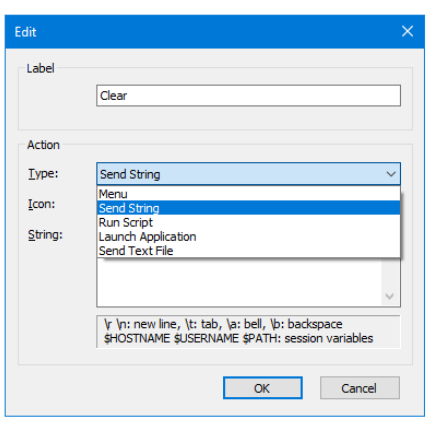
四、总结
总结一下,“Xshell脚本查看内存使用率 Xshell执行脚本文件的命令”不仅是系统管理的重要组成部分,也是保障服务器稳定运行的关键手段。掌握这些技巧,将大大提升你的运维能力,使你在管理系统时更加游刃有余。希望本文提供的内容能帮助你在实际应用中取得更好的效果。
展开阅读全文
︾